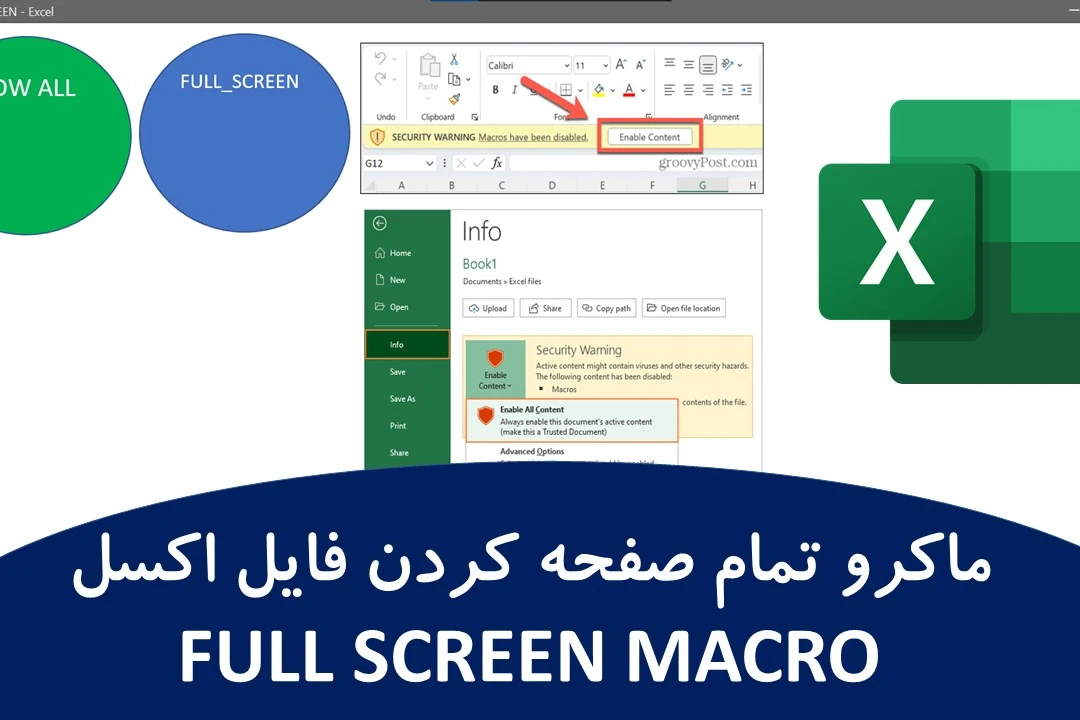
توضیحات
با کمک این کد ماکرو شما میتوانید فایل های اکسل خود را تمام صفحه کنید و به شکل یک نرم افزار مجزا از آن استفاده کنید.
همچنین در این فایل کد خارج شدن از حالت تمام صفحه نیز در دسترس است که میتوانید بین دو حالت در اکسل خود سویچ کنید.
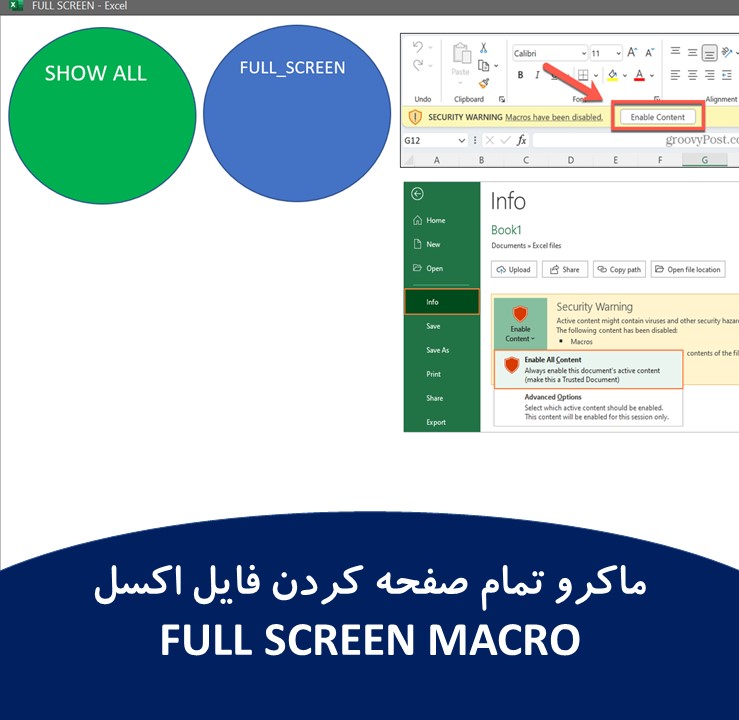
لازم به ذکر است، بهتر است ماکرو خارج شدن از حالت تمام صفحه را اول ذخیره کنید و به یک دکمه و یا شیپ تخصیص دهید تا راحت تر از این حالت خارج شوید.
در این فایل هم فایل اکسل همراه با کاکرو ها موجود است و هم کد ها در یک فایل TEXT آورده شده است.
توضیحات فرمول:
کد Private Sub Workbook_Open مربوط به اجرای خودکار ماکرو در ابتدای بازکردن فایل اکسل می باشد که باید در بخش ویژال بیسیک اکسل در زبان THIS WORKBOOK جایگزاری شود.
کد Sub SHOW_ALL و Sub FULL_SCREEN نیز به شکل یک ماکرو و ماژول عادی قابل استفاده هستند.
کد موجود در NEW-FULL SCREEN که به تازگی بروز رسانی شده است میتوانید بعد از فعال سازی ماکرو و انتقال آن به ویژال بیسک موجود در تب Developer بازدن دکمه میانبر shift+crtl+f به پنل فعال سازی و خاموش کردن این ماکرو دسترسی داشته باشید.
برای اجرای کد ماکرو در فایل اکسل، مراحل زیر را دنبال کنید:
1. **باز کردن ویرایشگر ویژوال بیسیک**: فایل اکسل خود را باز کنید. سپس با فشار دادن کلیدهای `Alt + F11`، ویرایشگر ویژوال بیسیک (VBA) را باز کنید. 2. **ایجاد ماژول جدید**: از منوی بالا بر روی `Insert` کلیک کنید و `Module` را انتخاب کنید. این کار یک ماژول جدید در پروژه شما ایجاد میکند. 3. **کپی و چسباندن کد**: کد ماکرو خود را در ماژول جدید کپی کرده و در پنجره ماژول پیست کنید. 4. **ذخیره و بستن ویرایشگر ویژوال بیسیک**: فایل را ذخیره کنید و ویرایشگر ویژوال بیسیک را ببندید. 5. **اجرای ماکرو**: به برگه اکسل برگردید. سپس با فشار دادن کلیدهای `Alt + F8`، پنجره ماکروها را باز کنید. در این پنجره، نام ماکروی خود را پیدا کرده و بر روی `Run` کلیک کنید تا ماکرو اجرا شود.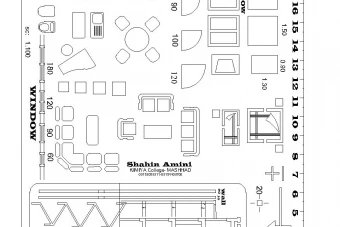
.webp)
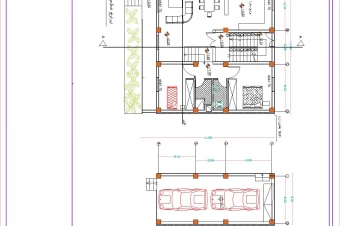
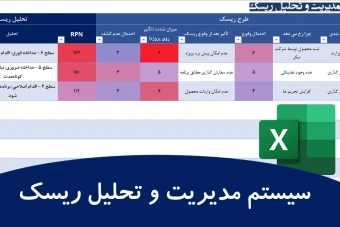
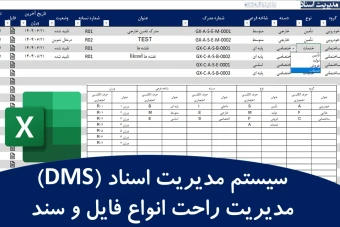
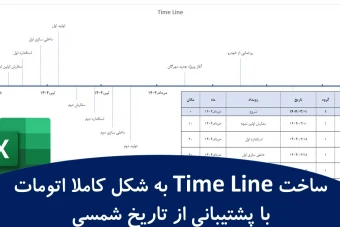


سوالات و نظرات